Metabase 是开源的大数据分析、可视化报表的神器,支持多种数据源。主要功能是创建数据集、数据分析模型、在线可视化分析等,用户可以轻松创建各种类型的数据可视化图表和报表。本文将详细介绍如何在 Windows 系统本地部署 Metabase 并结合路由侠实现外网访问本地部署的 Metabase 。
第一步,配置安装环境
本文以 JAVA8 为例。 点此进入官网
1,进入官网后下拉找到对应的版本(32 位安装 x86,64 位安装 x64)。
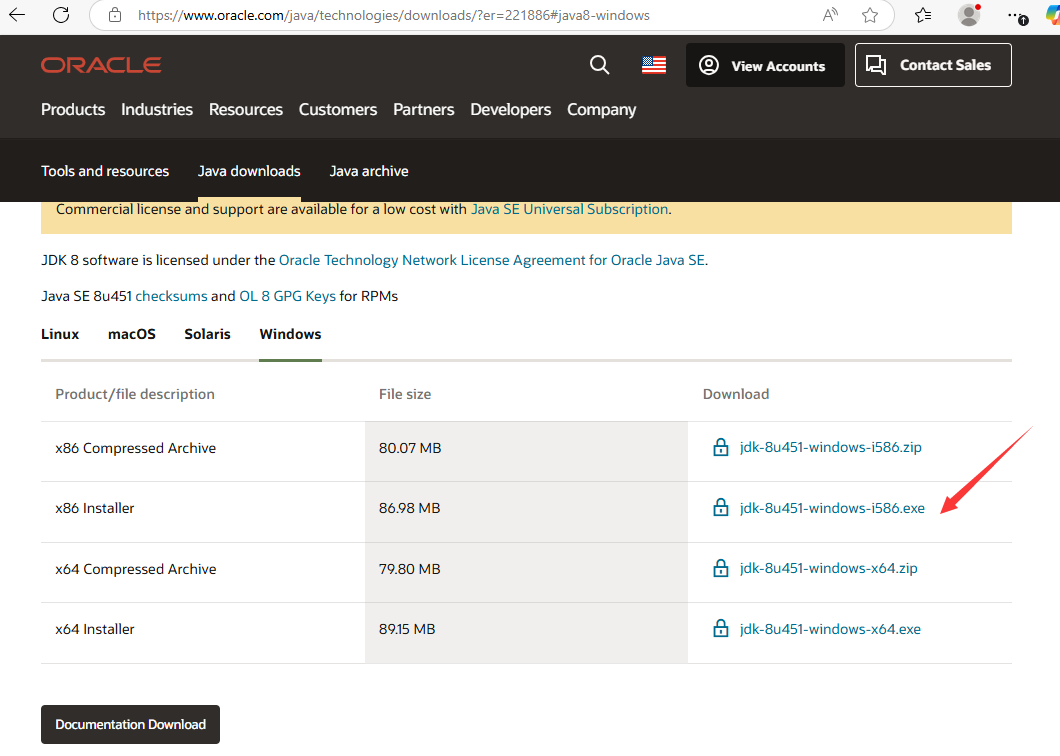
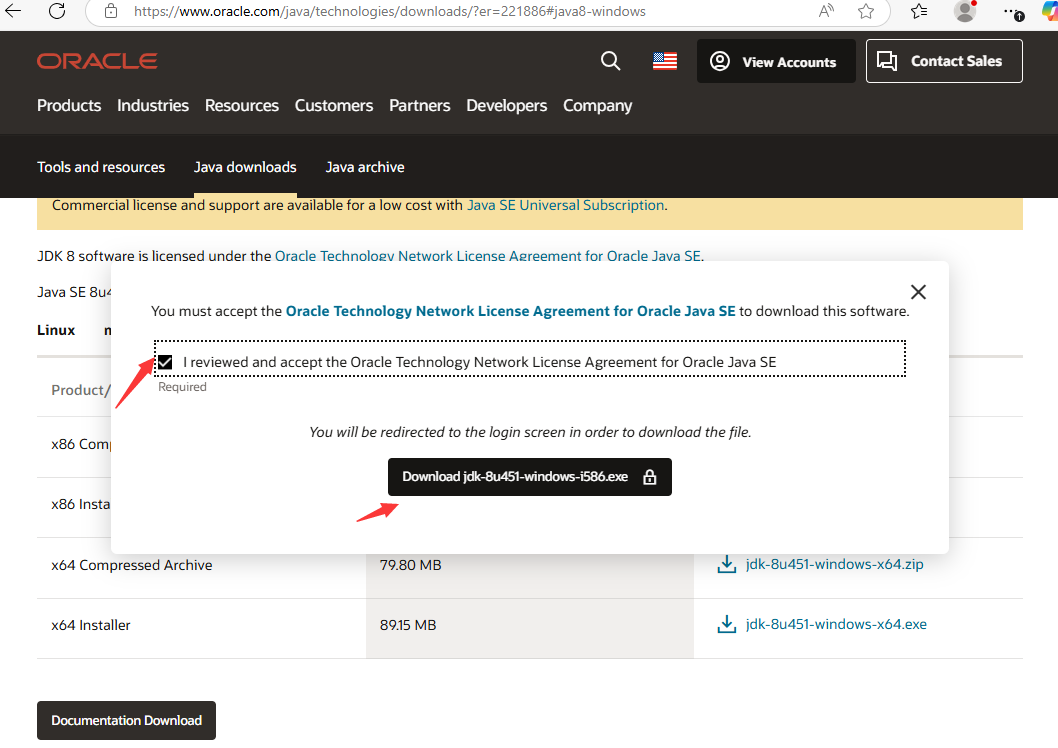
2,安装 JDK 。
获取如下安装包后打开。

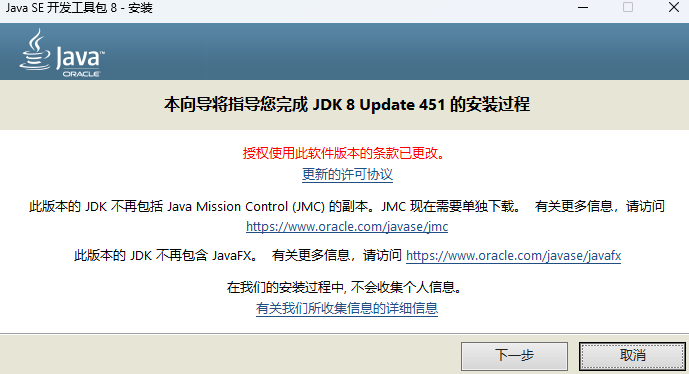
更改文件安装位置并记住。
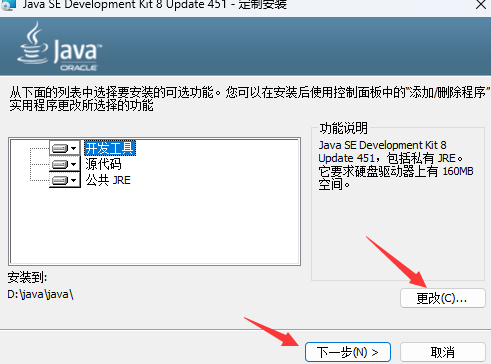
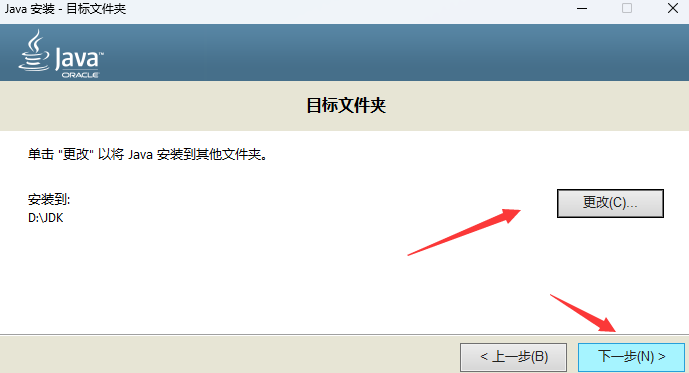
3,配置 JDK。
打开设置,找到【高级系统设置】进入。
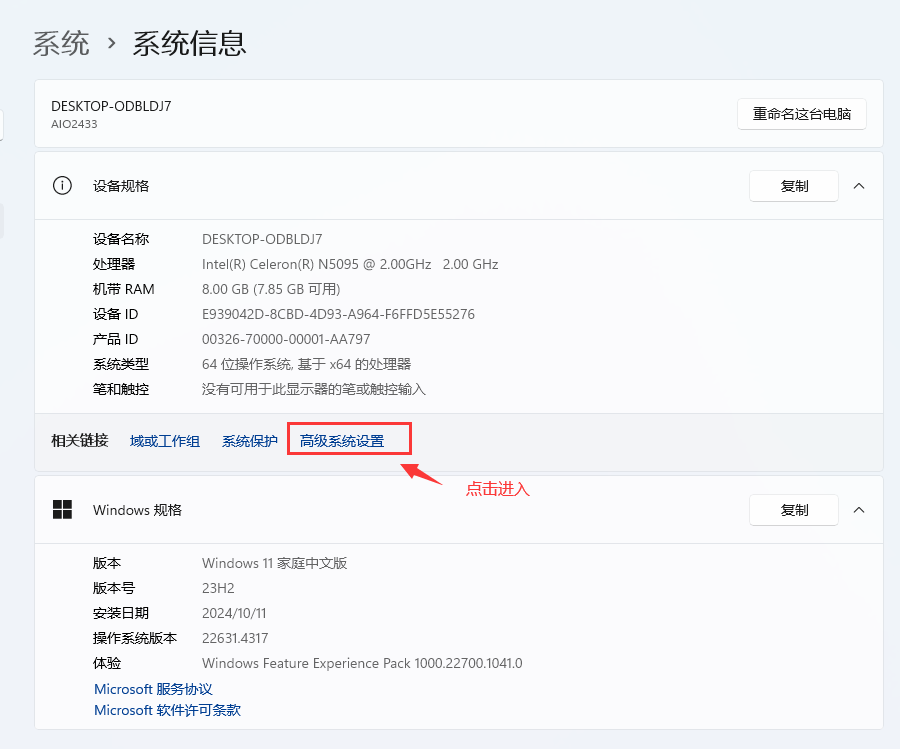
点击环境变量
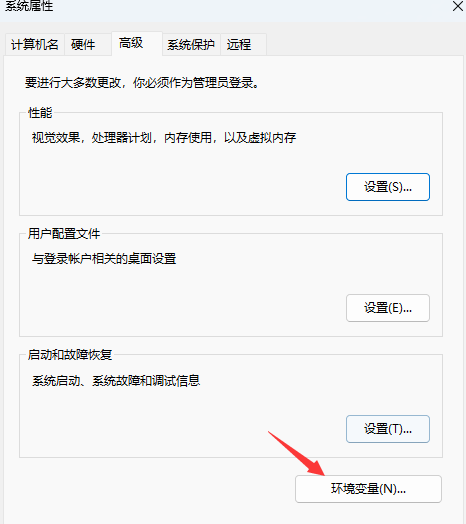
在系统变量选择【新建】。
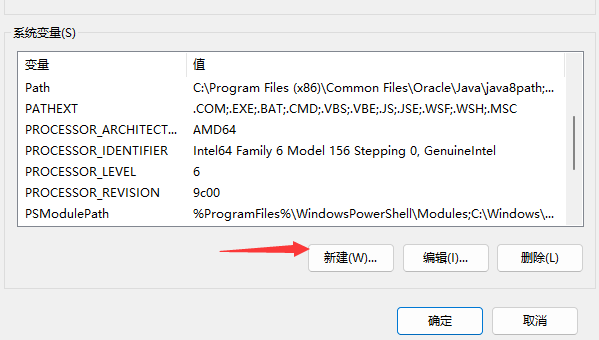
变量名为 JAVA_HOME,找到安装时更改的文件夹下的 bin 目录,复制地址并填入变量值一栏并点击确认。
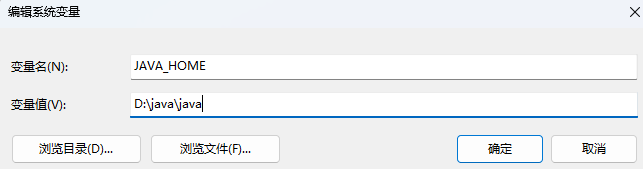
再点击【新建】创建以下内容,点击确认。
变量名 classpath 变量值 .;%JAVA_HOME%\lib\dt.jar;%JAVA_HOME%\lib\tools.jar
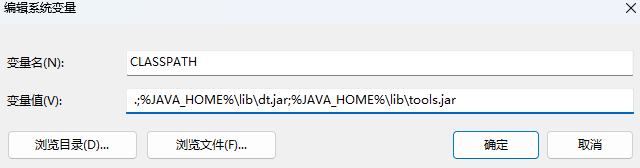
在系统变量中找到 path 一栏,进入后点击【新建】并添加方框中的内容后点击确认。
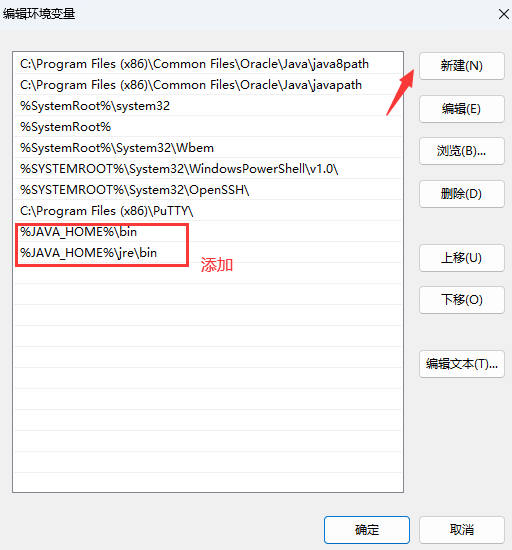
最后按住 win+R 键输入 cmd ,然后输入以下内容查看 java 版本信息。
java -version

第二步,安装 Metabase
1,下载 Metabase 最新的 jar 文件并输入以下命令。
java -jar metabase.jar

如果出现端口被占用的情况可以输入以下命令来更改端口,再重新运行。

2,下载需要等待一段时间,但网页会先启动,在浏览器访问 http://localhost:3001 ,页面会显示加载进度直到出现 Let's get started。
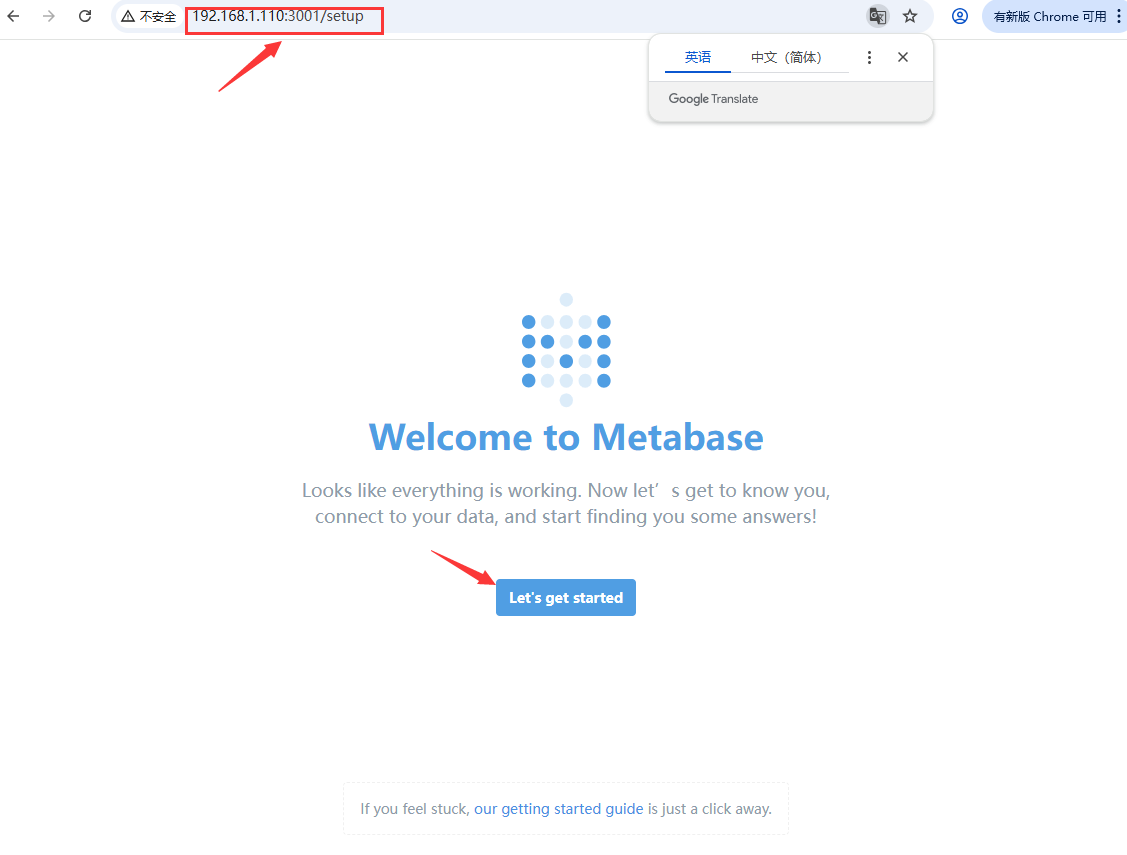
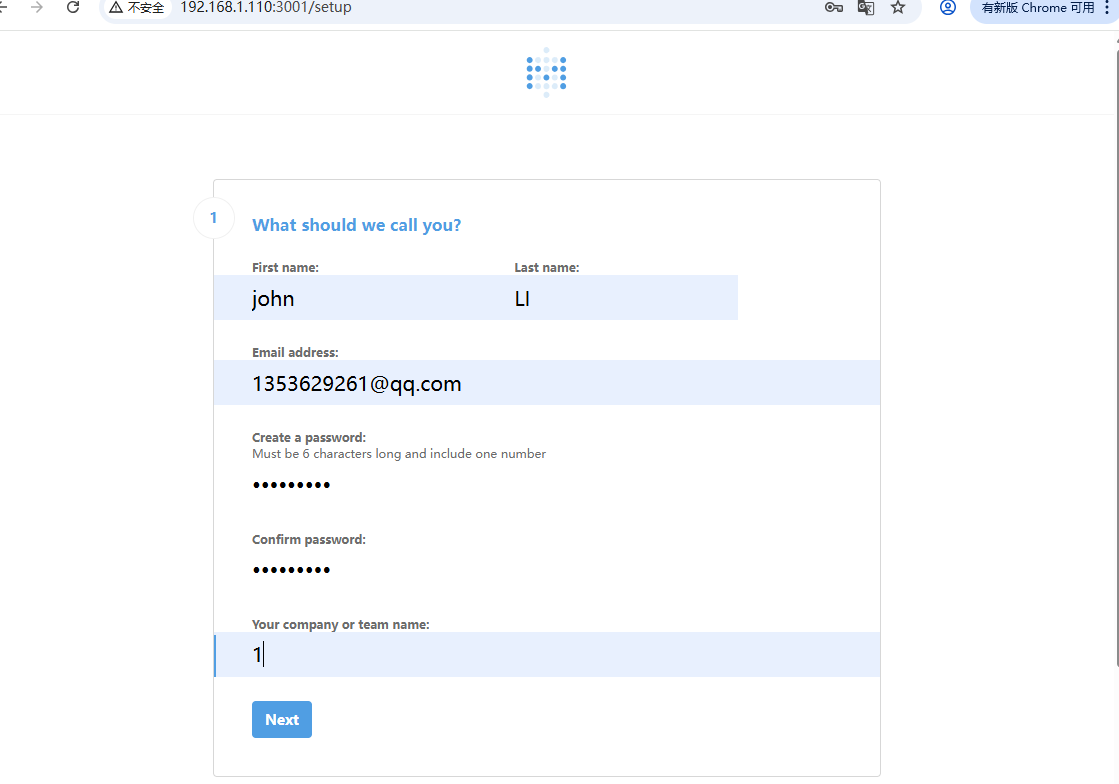
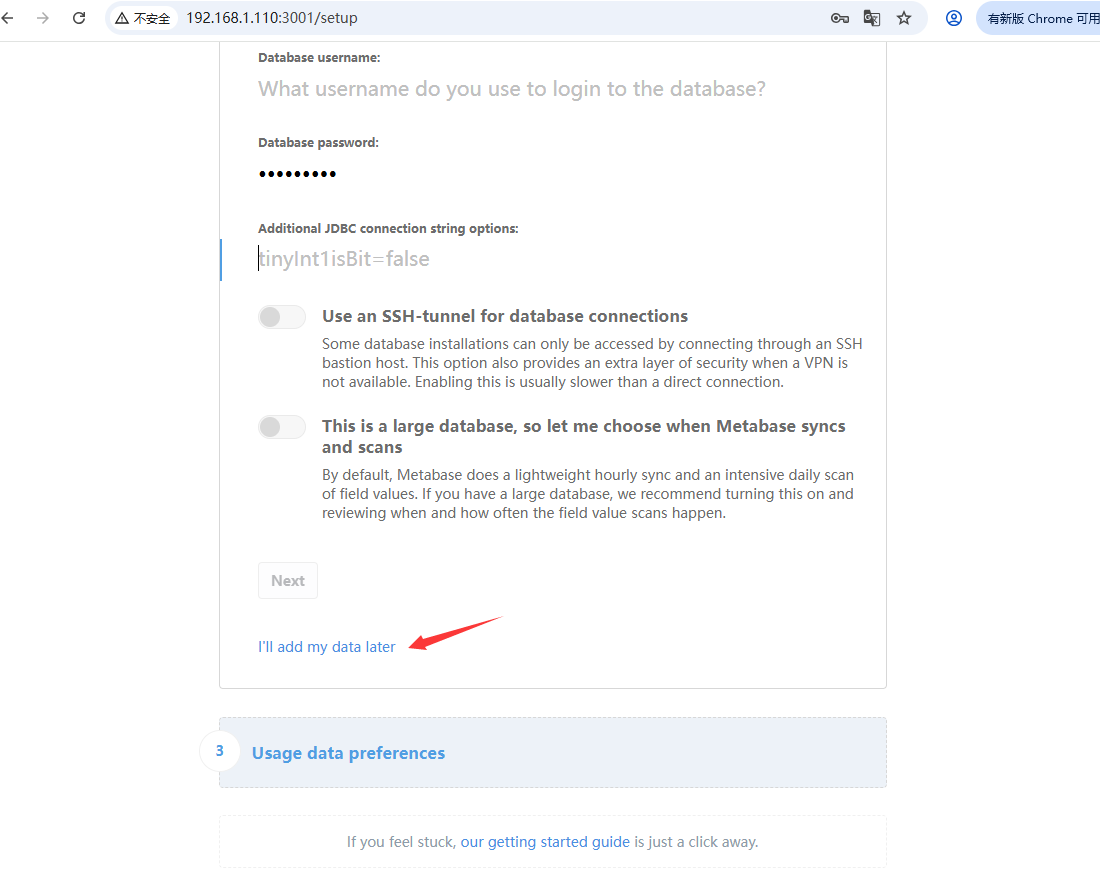
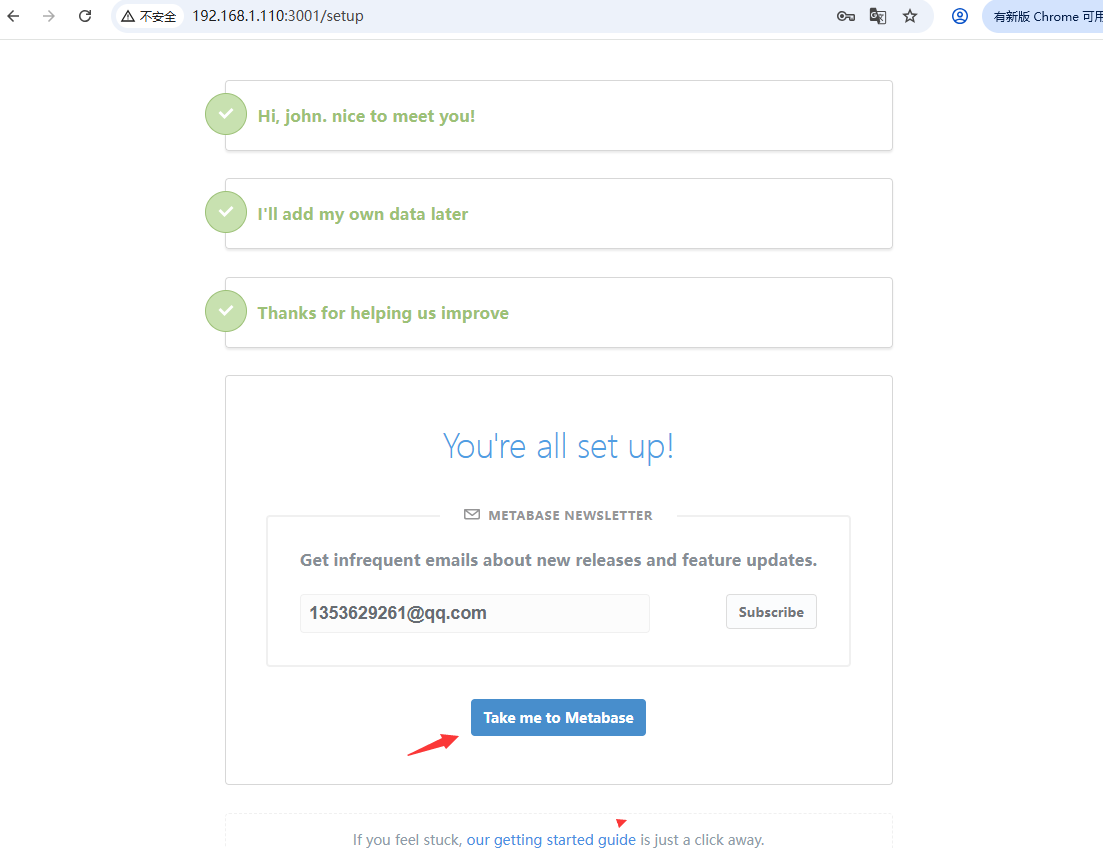
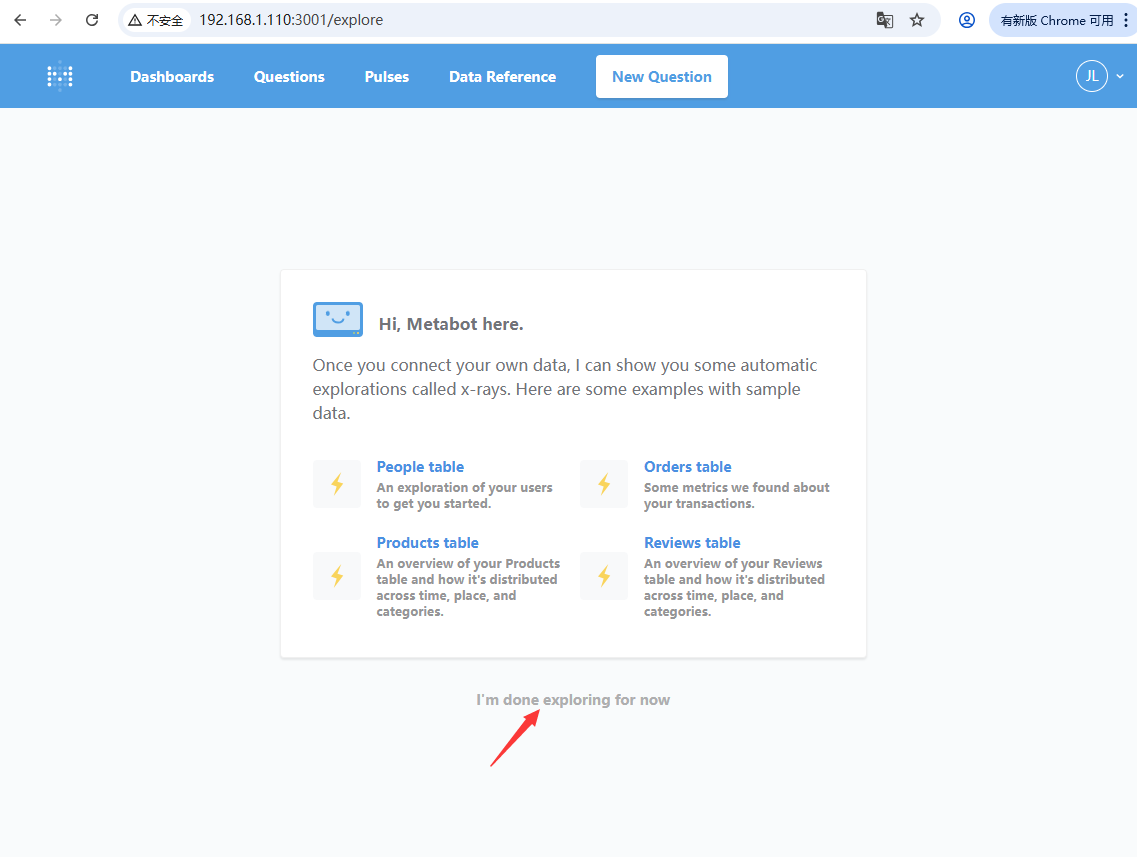
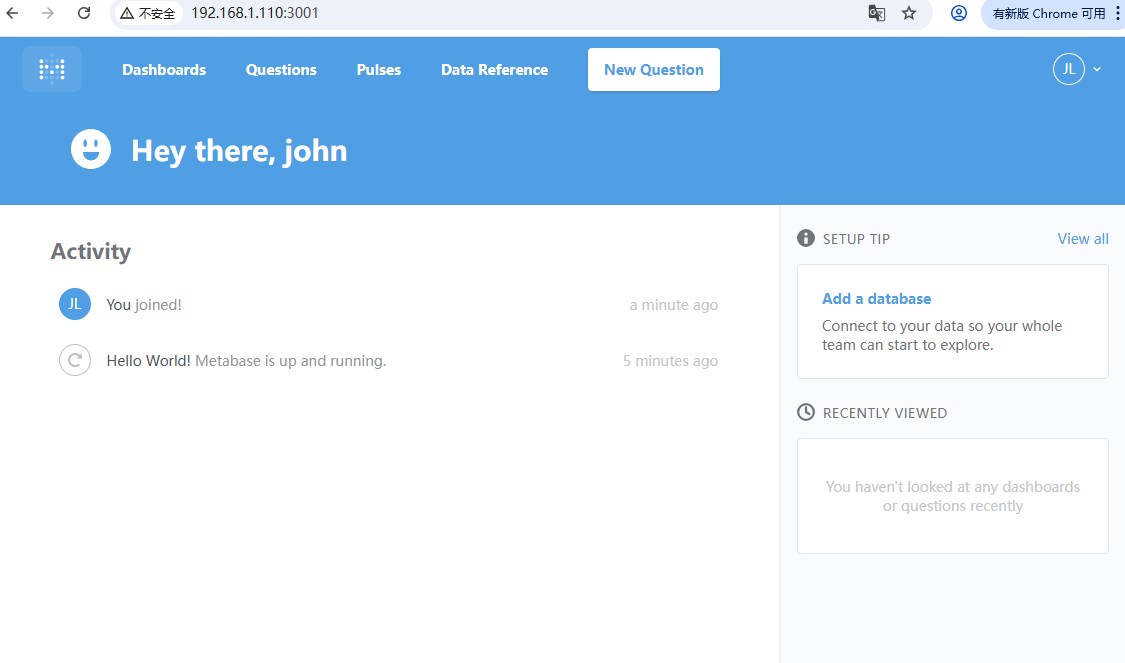
第三步 外网访问 Metabase
本机安装路由侠。点此下载
1,下载安装完成后,打开路由侠界面,点击【内网映射】。
 ;
;
2,点击【添加映射】。

3,选择【原生端口】。

4,在内网端口里填写 Metabase 的默认端口 3001 后点击【创建】按钮,如下图。
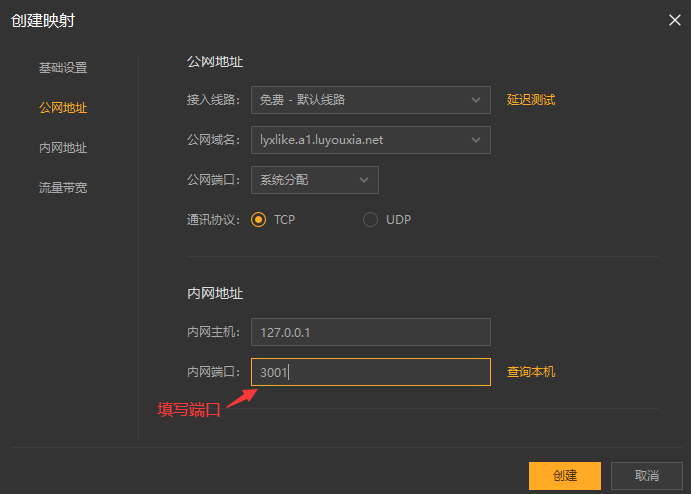
5,创建好后,就可以看到一条映射的公网地址,鼠标右键点击【复制地址】。
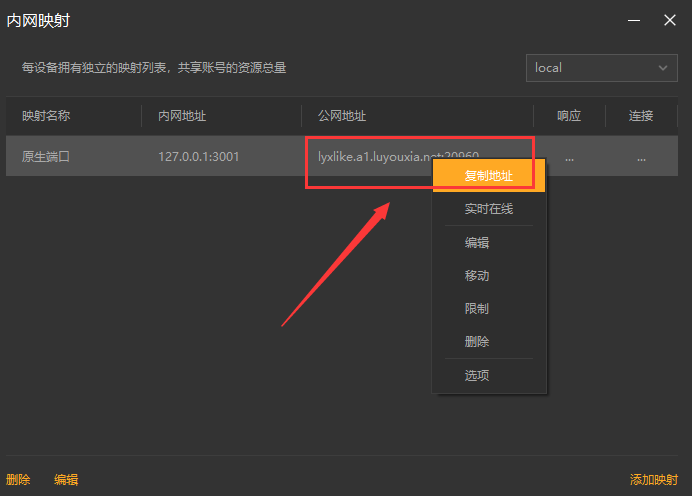
6,在外网的浏览器的地址栏输入复制的外网地址就可以访问本地部署的 Metabase 界面了。
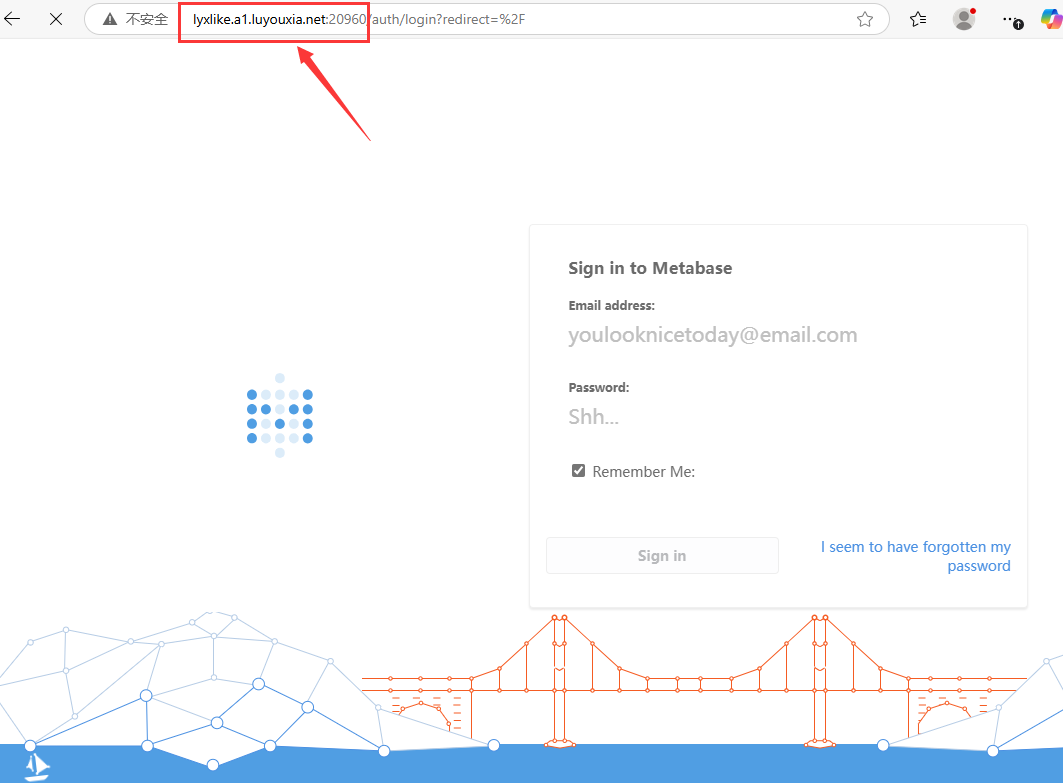
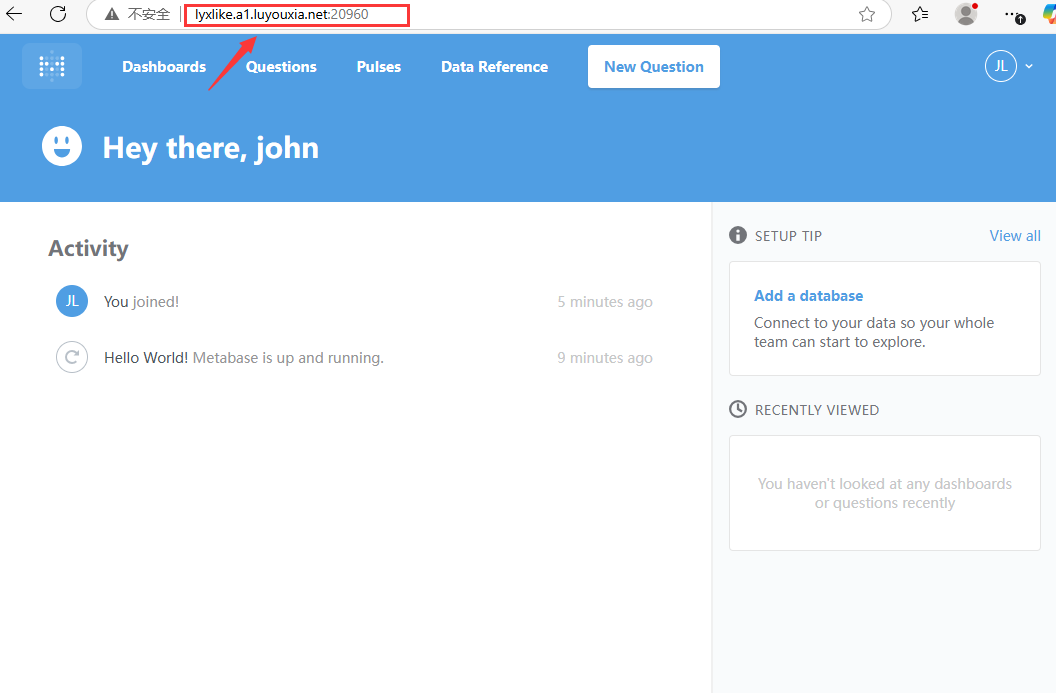
以上就是在本地局域网内部署 Metabase 大模型以及利用路由侠内网穿透实现外网访问全部教程了,如果想要对路由侠有更多的了解,可以进官网详细了解,路由侠官网地址:www.luyouxia.com